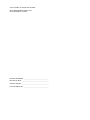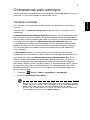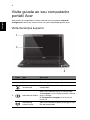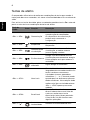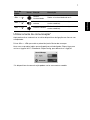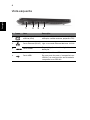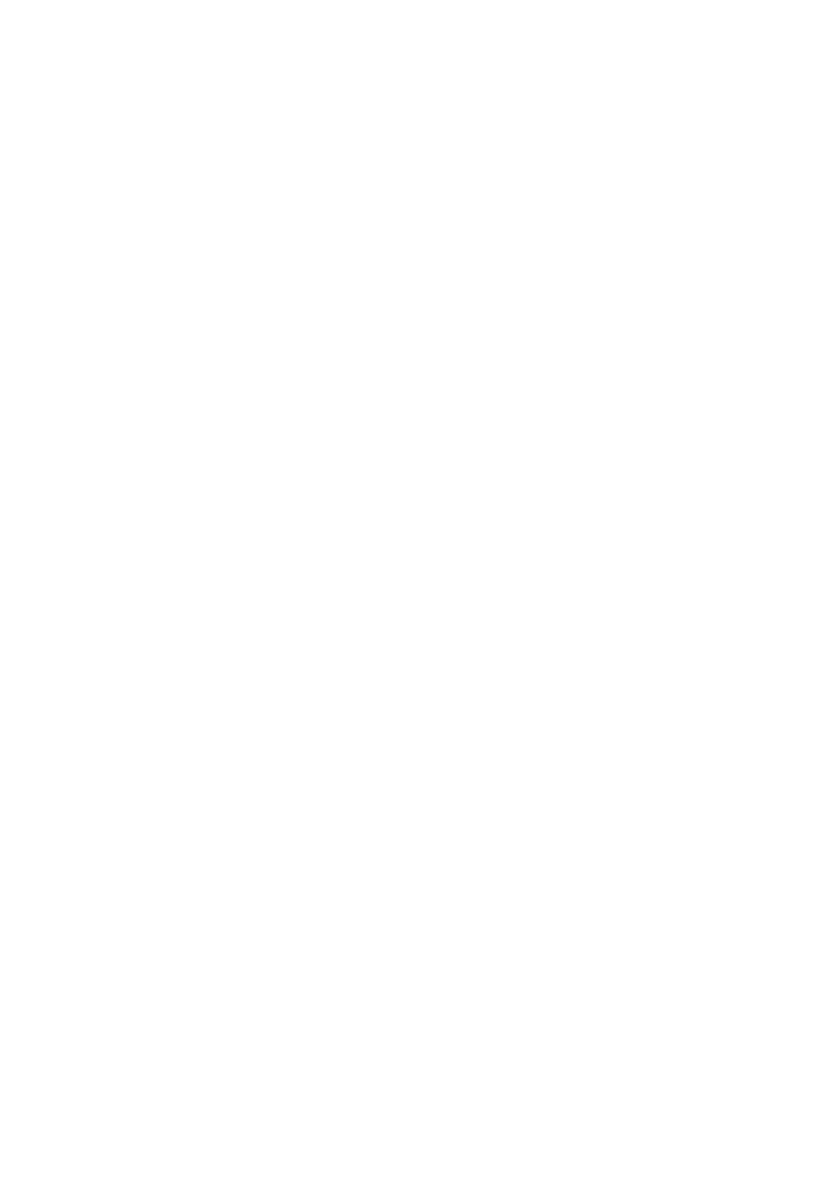
Série Aspire One
Guia rápido
Registo do produto
Ao utilizar o dispositivo pela primeira vez, recomenda-se que o registe. O registo
dar-lhe-á acesso a vantagens úteis, como:
• Assistência mais rápida por representantes formados.
• Subscrição na comunidade Acer para receber promoções e participar em inquéritos
ao cliente.
• As últimas novidades da Acer.
Registe-se já e usufrua tantas outras vantagens!
Como registar
Para registar o seu produto Acer, visite www.acer.com. Seleccione o seu país, clique em
REGISTAR PRODUTO e sigas as instruções.
Também ser-lhe-á solicitado que registe o seu produto durante a instalação, ou poderá
clicar duas vezes no ícone de registo no ambiente de trabalho.
Quando recebermos o seu registo, ser-lhe-á enviada uma mensagem de confirmação
com dados importantes que deverá guardar.
Obter acessórios Acer
Temos o prazer de o informar que poderá encontrar online o programa de extensão da
garantia da Acer e acessórios para Notebook. Visite a nossa loja online e encontre o que
precisa em store.acer.com.
A loja Acer é actualizada de forma progressiva, sendo que poderá não estar disponível
em alguns países. Aceda ao site regularmente de modo verificar quando estará
disponível no seu país.

Número de Modelo: ________________________________
Número de Série: ___________________________________
Data de Compra: ___________________________________
Local de Aquisição: _________________________________
© 2012 Todos os Direitos Reservados.
Guia rápido do Série Aspire One
Emissão original: 03/2012
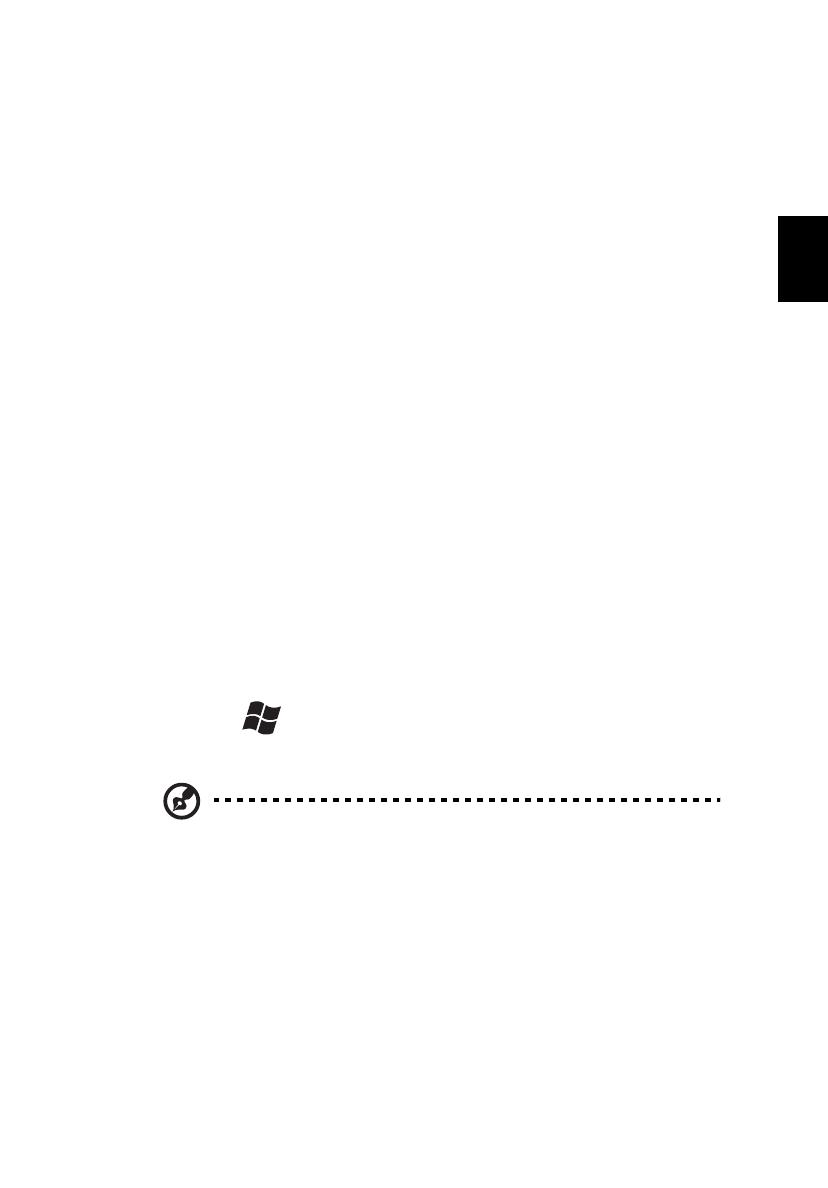
3
Português
Português
Comecemos pelo princípio
Gostaríamos de lhe agradecer por ter escolhido um computador portátil Acer para
preencher as suas necessidades de computador móvel.
Os seus manuais
Para o ajudar a usar o seu computador portátil Acer, preparámos uma série de
manuais:
Antes de mais, o cartaz de configuração ajuda-o a iniciar e a configurar o seu
computador.
O Manual Genérico do utilizador Aspire One impresso contém informações úteis
que se aplicam a todos os modelos da série de produtos Aspire. Abrange tópicos
básicos como a utilização do teclado, áudio, etc. Pedimos a sua compreensão para
o facto de, pela sua natureza, o Manual Genérico do utilizador referem-se
ocasionalmente a funções ou funcionalidades apenas aplicáveis a determinados
modelos da série, mas não necessariamente ao modelo específico que adquiriu.
Tais situações estão assinaladas no texto com expressões como "apenas em
certos modelos".
O Guia rápido apresenta as características e funções básicas do seu novo
computador. Para mais detalhes sobre como o seu computador o pode ajudar a ser
mais produtivo, consulte o Manual Genérico do utilizador Aspire One. Esse
manual contém informações pormenorizadas sobre temas como utilitários do
sistema, recuperação de dados, opções de expansão e solução de problemas.
Além disso, contém a informação da garantia e as regulamentações gerais e notas
de segurança para o seu computador portátil. Está disponível no formato PDF
(Portable Document Format) e vem já instalado no seu computador. Siga estes
passos para o aceder:
1Clique em Iniciar > Todos os programas > AcerSystem.
2Clique em AcerSystem User Guide.
Nota: É necessário instalar o Adobe Reader para visualizar o ficheiro. Se o Adobe
Reader não estiver instalado no seu computador, ao clicar em AcerSystem User
Guide é executado o programa de instalação do Adobe Reader. Siga as
instruções do ecrã para finalizar a instalação. Para obter instruções sobre como
utilizar o Adobe Reader, vá ao menu Ajuda e Suporte.

4
Português
Português
Visita guiada ao seu computador
portátil Acer
Após montar o computador tal como indicado na ilustração do cartaz de
configuração, deixe-nos mostrar-lhe o seu novo computador portátil Acer.
Vista da tampa superior
# Ícone Item Descrição
1 Webcam Câmara web para comunicações vídeo.
2 Ecrã Emite imagem do computador.
3
Indicador de
alimentação
Indica o estado da alimentação do
computador.
Indicador da bateria
Indica o estado da bateria do computador.
1. A carregar: A luz é âmbar quando a bateria
está a carregar.
2. Totalmente carregado: A luz é azul no
modo CA.
Indicador de
comunicação
Indica o estado do dispositivo de ligação sem
fios do computador.
1
2
3

5
Português
Português
Vista do teclado
# Ícone Item Descrição
1 Botão de energia Liga e desliga o computador.
2Teclado
Para introduzir informações no seu
computador.
3Teclado táctil
Dispositivo apontador sensível ao toque, que
funciona como um rato de computador.
4
Botões de clique
(esquerdo e direito)
Os botões esquerdo e direito funcionam como
os botões esquerdo e direito de um rato.
5Descanso de mãos
Área confortável de apoio para as suas mãos
enquanto utiliza o computador.
1
2
3
4
5

6
Português
Português
Teclas de atalho
O computador utiliza teclas de atalho ou combinações de teclas para aceder à
maior parte dos seus comandos, tais como a luminosidade do ecrã e o volume de
saída.
Para activar as teclas de atalho, prima e mantenha premida a tecla <Fn> antes de
premir a outra tecla na combinação de teclas de atalho.
Tecla de
atalho
Ícone Função Descrição
<Fn> + <F3> Comunicação
Activa/desactiva os dispositivos de
comunicação do computador.
Os dispositivos de comunicação
podem variar consoante a
configuração.
<Fn> + <F4> Suspensão
Coloca o computador no modo de
Suspensão.
<Fn> + <F5>
Comutação de
visualização
Alterna a saída entre o ecrã de
visualização, o monitor externo
(se está ligado) e ambos.
<Fn> + <F6> Ecrã em branco
Desliga a luz de fundo do ecrã de
visualização para economizar energia.
Prima qualquer tecla para retomar a
actividade.
<Fn> + <F8>
Comutação de
altifalante
Liga e desliga os altifalantes.
<Fn> + <F11> Num Lock
Quando NumLk está activo, o teclado
integrado entra em modo numérico. As
teclas funcionam como numa
calculadora (com os operadores
aritméticos +, -, * e /). Use este modo
quando precisar de escrever diversos
dados numéricos. Uma solução ainda
melhor seria ligar um teclado externo.
<Fn> + <F11> apenas para certos
modelos.
<Fn> + <F12> Scroll Lock
Quando Scr Lk está activo, o conteúdo
do ecrã sobe e desce uma linha de
cada vez, conforme as teclas
direccionais (setas) forem premidas.
A função Scr Lk não funciona com
algumas aplicações.
<Fn> + < >
Aumentar
luminosidade
Aumenta a luminosidade do ecrã.
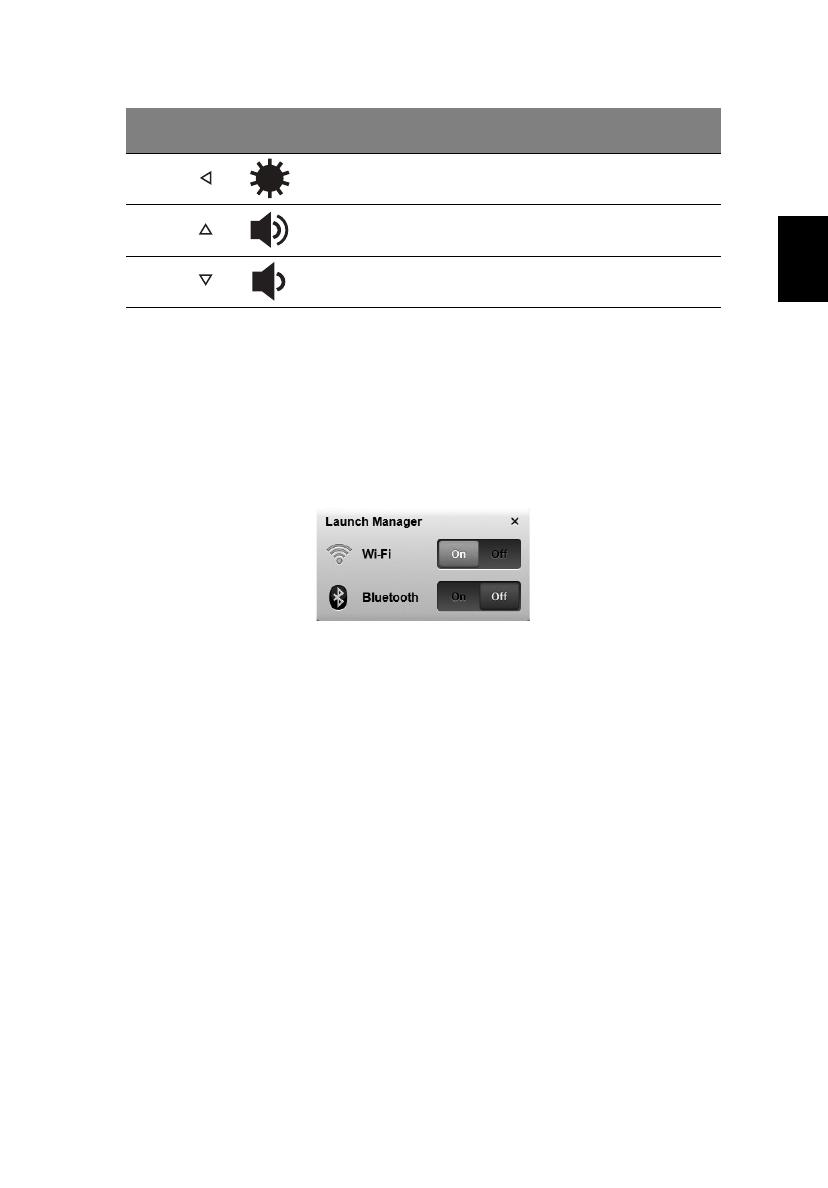
7
Português
Português
Utilizar a tecla de comunicação*
Aqui pode activar e desactivar os vários dispositivos de ligação sem fios no seu
computador.
Prima <Fn> + <F3> para abrir o painel da janela Gestor de arranque.
Uma marca vermelha indica que o dispositivo está desligado. Clique Ligar para
activar a ligação Wi-Fi / Bluetooth. Clique Deslig. para desactivar a ligação.
*Os dispositivos de comunicação podem variar consoante o modelo.
<Fn> + < >
Reduzir
luminosidade
Reduz a luminosidade do ecrã.
<Fn> + < >
Aumentar
volume
Aumenta o volume de som (apenas em
certos modelos).
<Fn> + < >
Diminuir volume
Diminui o volume de som (apenas em
certos modelos).
Tecla de
atalho
Ícone Função Descrição

8
Português
Português
Vista esquerda
# Ícone Item Descrição
1
Ligação a ecrã
externo (VGA)
Liga a um dispositivo de visualização (por
exemplo, monitor externo, projector LCD).
2 Porta Ethernet (RJ-45) Liga a uma rede Ethernet de base 10/100.
3Porta HDMI
Suporta ligações de vídeo digital de alta
definição.
4Porta USB
Liga a dispositivos USB.
Se uma porta for preta, é compatível com
USB 2.0, se uma porta for azul é também
compatível com USB 3.0.
21 34

9
Português
Português
Vista direita
Informações sobre USB 3.0
• Compatível com dispositivos USB 3.0 e anteriores.
• Para melhor desempenho, utilize dispositivos com certificação USB 3.0.
• Definido pela especificação USB 3.0 (USB SuperSpeed).
# Ícone Item Descrição
1
Leitor de cartões
vários-em-um
Aceita cartões Secure Digital (SD),
MultiMediaCard (MMC), Memory Stick
(MS), Memory Stick PRO (MS PRO),
xD-Picture Card (xD).
2
Tomada de
auscultadores/
altifalante/saída
Liga a dispositivos de saída de áudio
(por exemplo, altifalantes, auscultadores).
Conector de entrada
do microfone
Aceita entradas de microfones externos.
3
Portas USB
Liga a dispositivos USB.
Se uma porta for preta, é compatível com
USB 2.0, se uma porta for azul é também
compatível com USB 3.0.
4
5
Tomada de entrada
CC
Liga a um adaptador CA.
6
Ranhura para fecho
Kensington
Liga a um cadeado de segurança
Kensington (ou compatível).
Nota: Enrole o cabo de bloqueio de
segurança do computador em torno de um
objecto imóvel, como por exemplo uma
mesa ou o puxador de uma gaveta
fechada. Introduza o cabo de segurança na
ranhura e rode a chave para proteger o
bloqueio. Também estão disponíveis
modelos sem chave.
12 6354

10
Português
Português
Visão da base
Ambiente
# Ícone Item Descrição
1 Baía da bateria Contém a bateria do computador.
2
Ranhura de ventilação
e ventoinha de
arrefecimento
Permite ao computador manter-se fresco,
mesmo após uso prolongado.
Nota: Não tape nem obstrua a abertura da
ventoinha.
3 Altifalantes
Os altifalantes esquerdo e direito permitem
saída de áudio estéreo.
• Temperatura:
• Funcionamento: 5°C a 35°C
• Não em funcionamento: -20°C a 65°C
• Humidade (não condensação):
• Funcionamento: 20% a 80%
• Não em funcionamento: 20% a 80%
1
2
3
Part no.: NC.SGW11.00Y
Ver.: 01.01.01
-
 1
1
-
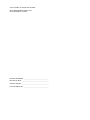 2
2
-
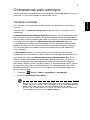 3
3
-
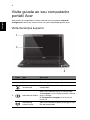 4
4
-
 5
5
-
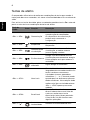 6
6
-
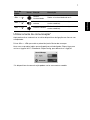 7
7
-
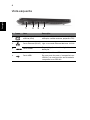 8
8
-
 9
9
-
 10
10
Acer AO725 Guia rápido
- Tipo
- Guia rápido
- Este manual também é adequado para